Google Cloud 프로젝트를 전체 조직 간 이전했더니, 하루 만에 끝나버린 이야기
GCS를 조금씩 이전하는 스크립트까지 만들었는데, 사실은 프로젝트 단위로 이동할 수 있다는 것을 알게 된 개발자의 눈물겨운 기록
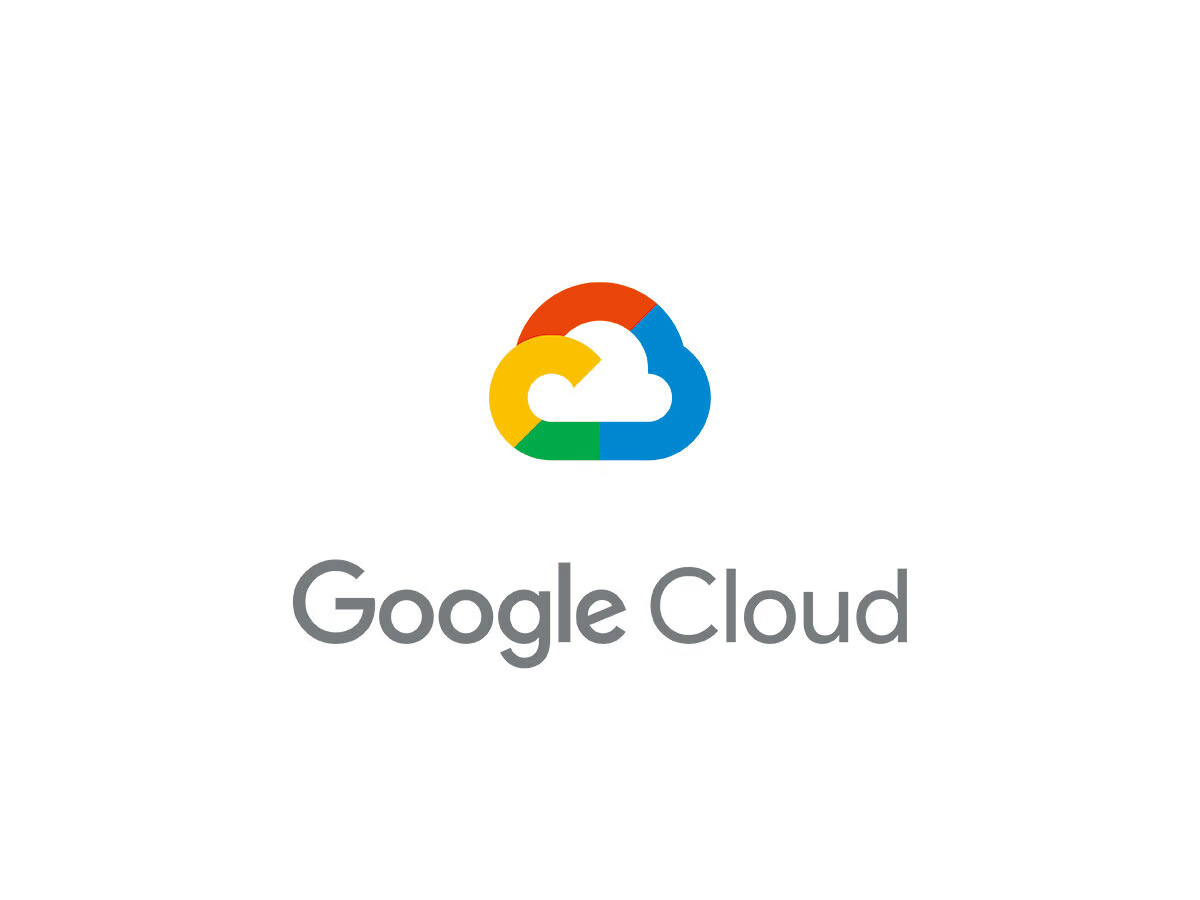
Google Cloud 프로젝트 전체를 조직 간 마이그레이션했더니, 하루 만에 끝난 이야기
안녕하세요, Terisuke입니다.
오늘은 엄청난 시간을 낭비한 이야기를 해보려고 합니다.
회사의 클라우드 환경을 정리하면서 [email protected]으로 관리하던 프로젝트를 [email protected] 조직으로 옮겨야 하는 상황이 발생했습니다.
처음에는 “좋아, terraform이나 gcloud를 사용해서 GCS 버킷이나 Compute 인스턴스를 하나씩 마이그레이션하자!”라고 의욕적으로 시작했었는데…
사실 같은 Google Cloud 내에서는 프로젝트 전체를 그대로 이동할 수 있는 방법이 있다는 것을 알게 되었습니다.
결과적으로, 공들여 만든 GCS 마이그레이션 스크립트는 완전히 무용지물이 되었습니다 (울먹).
하지만 같은 실수를 반복하지 않도록, 저 자신을 위한 기록도 겸하여 그 방법을 정리해 두겠습니다.
사전 조건 (여기 중요)
먼저, 다음 조건을 만족해야 합니다:
- ✅ 양쪽 조직 모두에서 Owner 권한을 가지고 있어야 합니다.
- ✅ 마이그레이션할 프로젝트가 VPC Service Controls나 Shared VPC를 사용하고 있지 않아야 합니다.
- ✅ Marketplace 유료 서비스를 사용하고 있지 않아야 합니다 (재구매가 필요할 수 있습니다).
마이그레이션 흐름 (실제로 진행한 절차)
1. 조직 ID 확인
먼저 마이그레이션 원본과 대상 조직의 ID를 확인합니다. 이것은 이후 설정에서 매우 중요합니다.
# 마이그레이션 원본 조직에 로그인
gcloud config set account [email protected]
gcloud organizations list
# DISPLAY_NAME ID DIRECTORY_CUSTOMER_ID
# example-a.com 123456789012 C02xxxxxx
# 마이그레이션 대상 조직에 로그인
gcloud config set account [email protected]
gcloud organizations list
# DISPLAY_NAME ID DIRECTORY_CUSTOMER_ID
# example-b.com 987654321098 C02yyyyyy
2. 사전 확인 (여기서 막히면 번거롭습니다)
마이그레이션 전에 다음을 확인해 봅시다. 오류가 발생한 후에 알게 되면 정말 번거롭습니다.
# VPC Service Controls 확인 (오류가 발생하면 OK)
gcloud access-context-manager perimeters list
# Shared VPC 확인 ({}가 반환되면 OK)
gcloud compute shared-vpc get-host-project your-project-id
# 현재 결제 계정 정보 기록
gcloud beta billing projects describe your-project-id
3. 마이그레이션 복도 설정 (이것이 핵심)
이 부분이 가장 중요합니다. 조직 간에 프로젝트를 이동할 수 있도록 “마이그레이션 복도”를 개설합니다. 즉, 서로의 조직을 신뢰하도록 설정하는 것입니다.
마이그레이션 원본 조직에서 내보내기 허용 설정:
# export-policy.yaml 생성
cat > export-policy.yaml << EOF
name: organizations/123456789012/policies/resourcemanager.allowedExportDestinations
spec:
rules:
- values:
allowedValues:
- under:organizations/987654321098
EOF
# 정책 적용
gcloud org-policies set-policy export-policy.yaml
마이그레이션 대상 조직에서 가져오기 허용 설정:
# 마이그레이션 대상 조직에 로그인
gcloud config set account [email protected]
# import-policy.yaml 생성
cat > import-policy.yaml << EOF
name: organizations/987654321098/policies/resourcemanager.allowedImportSources
spec:
rules:
- values:
allowedValues:
- under:organizations/123456789012
EOF
# 정책 적용
gcloud org-policies set-policy import-policy.yaml
4. 권한 부여 (여기서 막혔습니다)
조직 Owner라 할지라도, 프로젝트 레벨의 권한이 필요했습니다. 오류가 발생한 후에 알게 되었지만, 다음 권한이 필요합니다.
# 마이그레이션 원본 계정으로 돌아가기
gcloud config set account [email protected]
# 프로젝트와 조직에 권한 부여
gcloud projects add-iam-policy-binding your-project-id \
--member="user:[email protected]" \
--role="roles/resourcemanager.projectMover"
gcloud organizations add-iam-policy-binding 123456789012 \
--member="user:[email protected]" \
--role="roles/resourcemanager.projectMover"
# 마이그레이션 대상 조직에도 권한 부여 (조직을 넘나드는 권한 부여)
gcloud config set account [email protected]
gcloud organizations add-iam-policy-binding 987654321098 \
--member="user:[email protected]" \
--role="roles/resourcemanager.projectCreator"
5. 드디어 마이그레이션 (단 1개의 명령어!)
준비가 완료되면, 단 1개의 명령어로 마이그레이션할 수 있습니다.
# 마이그레이션 원본 계정으로 실행
gcloud config set account [email protected]
gcloud beta projects move your-project-id --organization 987654321098
경고 메시지가 나오지만, Y를 눌러 진행합니다. 1분도 걸리지 않아 마이그레이션이 완료되었습니다. 너무 빨라서 허탈할 지경이었습니다.
6. 결제 계정 변경 (잊으면 큰일)
프로젝트는 이동했지만, 결제 계정은 그대로 유지됩니다. 이를 잊으면 이전 조직으로 계속 결제가 청구됩니다.
# 마이그레이션 대상 계정으로 전환
gcloud config set account [email protected]
# 새 결제 계정에 연결
gcloud beta billing accounts list
gcloud beta billing projects link your-project-id --billing-account NEW-BILLING-ID
여기서도 권한 오류가 발생했기 때문에, 마이그레이션 대상 계정에 프로젝트 Owner 권한을 부여해야 했습니다.
# 마이그레이션 원본 계정으로 실행
gcloud config set account [email protected]
gcloud projects add-iam-policy-binding your-project-id \
--member="user:[email protected]" \
--role="roles/owner"
7. 정리 (매우 중요)
마이그레이션을 위해 열어둔 “보안 구멍”을 막아야 합니다. 이를 잊으면 조직 간에 임의로 프로젝트를 이동할 수 있는 상태가 계속 유지됩니다.
# 조직 정책 삭제
gcloud config set account [email protected]
gcloud org-policies delete resourcemanager.allowedExportDestinations --organization=123456789012
gcloud config set account [email protected]
gcloud org-policies delete resourcemanager.allowedImportSources --organization=987654321098
# 조직 간 권한도 삭제
gcloud organizations remove-iam-policy-binding 987654321098 \
--member="user:[email protected]" \
--role="roles/resourcemanager.projectCreator"
마이그레이션 후 주의사항
- 상속된 IAM 정책은 사라집니다. 조직 레벨에서 부여했던 권한은 다시 설정해야 합니다.
- 예산 알림도 다시 설정해야 합니다. 새 결제 계정에서는 예산 설정이 자동으로 이전되지 않습니다.
- 서비스 동작 확인은 필수입니다. 특히 외부 연동 서비스는 꼭 점검해야 합니다.
결말: 무용지물이 된 GCS 마이그레이션 스크립트
사실 마이그레이션 작업을 시작할 무렵, GCS 버킷을 로컬을 경유하여 마이그레이션하는 스크립트까지 만들었습니다.
병렬 다운로드, 진행률 표시, 오류 처리까지 구현하며 “이제 대량의 버킷도 쉽게 마이그레이션할 수 있겠다!”라고 의욕을 불태웠었는데…
프로젝트 전체를 이동할 수 있다는 것을 알게 된 순간, 모든 것이 무용지물이 되었습니다.
하지만 뭐, gsutil의 병렬 처리나 Python으로 GCS를 조작하는 공부가 되었고, 조직 간 이동이 불가능한 경우에는 사용할 수 있으니 완전히 무의미한 것은 아니라고 스스로를 다독이고 있습니다.
요약
Google Cloud 프로젝트 마이그레이션은 적절한 권한과 설정만 갖춰진다면 놀라울 정도로 간단했습니다. 다만, 보안 설정 정리는 잊지 않도록 주의해야 합니다.
만약 저와 비슷한 마이그레이션 작업을 하시는 분이라면, 처음부터 gcloud beta projects move의 존재를 검색해 보시길 권합니다. 바퀴를 재발명하는 것은 즐겁지만, 시간은 유한하니까요.
그래도 그때 그 GCS 마이그레이션 스크립트를 만드는 데 쓴 3일의 시간을 돌려받고 싶습니다.
읽어주셔서 감사합니다!
비슷한 경험을 하신 분, 앞으로 마이그레이션 작업을 계획하고 계신 분은 댓글로 알려주세요. 함께 울어요 (웃음).
Support this article
If this article was helpful, please support us with a tip. You can choose any amount.
관련 글
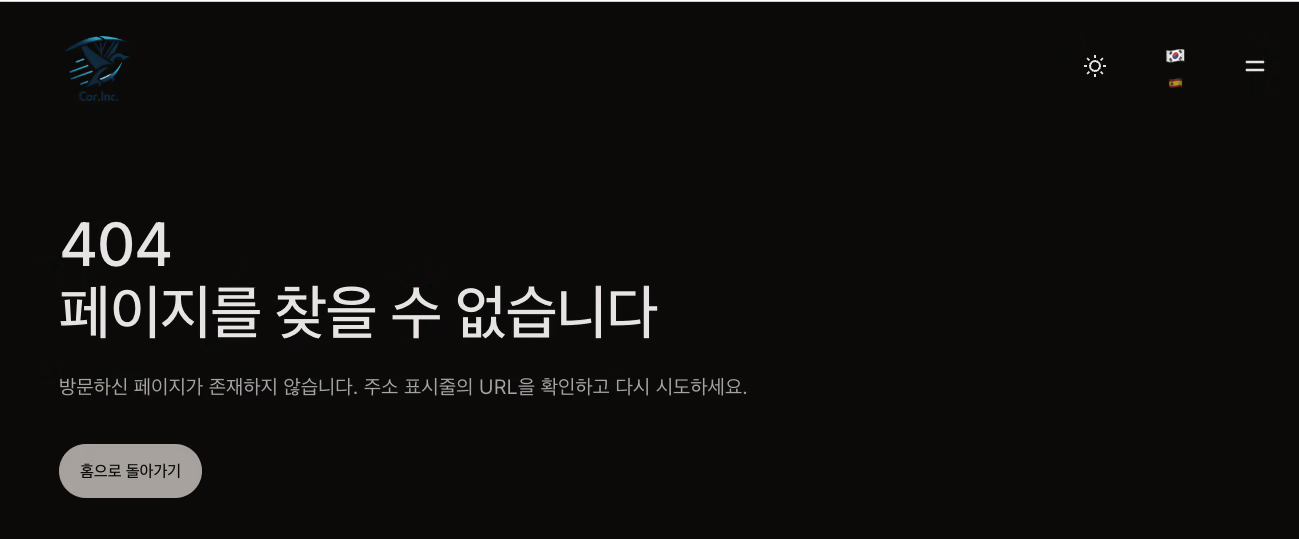
【완벽 5개 국어 지원】영일만 지원하던 블로그를 중한서까지 확장한 격렬했던 3시간 분투기
5개 국어 지원이라 생각했지만 사실은 2개 국어만 지원했던 충격적인 사실. Claude Code와 함께 중국어, 한국어, 스페인어 지원을 폭풍처럼 구현했던 모든 기록
Astro 4.8에서 블로그 시스템 완벽 구현 - AI 번역 및 E2E 테스트를 포함한 포괄적인 접근 방식
Astro Content Collections을 기반으로 한 고성능 블로그 시스템 구현 기록. Google Gemini API를 이용한 AI 자동 번역, Playwright E2E 테스트, 속도 제한 기능 등 포괄적인 개발 과정을 설명

아베 히로시의 홈페이지에 계속 도전했더니 굉장한 HP가 만들어진 이야기
"자칭 내리막길 최고 속도의 홈페이지를 가진 남자"로서, 아베 히로시의 홈페이지에 계속 도전한 궤적과 기술적 통찰
